So senden Sie Textnachrichten von Ihrem PC mit Ihrem Android-Telefon

Sie sitzen an Ihrem PC und Sie erhalten eine Textnachricht, so dass Sie Ihr Telefon abholen, entsperren, lesen Sie die Nachricht, und geben Sie einen zurück mit der winzigen Touchscreen-Tastatur. Warum nicht stattdessen deinen PC benutzen? Wenn Sie bereits an Ihrem Computer sitzen, können Sie leicht die Tastatur Ihres Computers nutzen, um Textnachrichten zu senden und zu empfangen.
Dies ist zwar keine neue Idee, aber in den letzten Jahren hat es einen langen Weg zurückgelegt . Heute sehen wir uns eine Handvoll der besten verfügbaren Apps für Android für SMS-zu-PC-Synchronisierung an.
MightyText (kostenlos für begrenzte Verwendung, 4,99 $ / Monat oder 39,99 $ / Jahr für Pro)
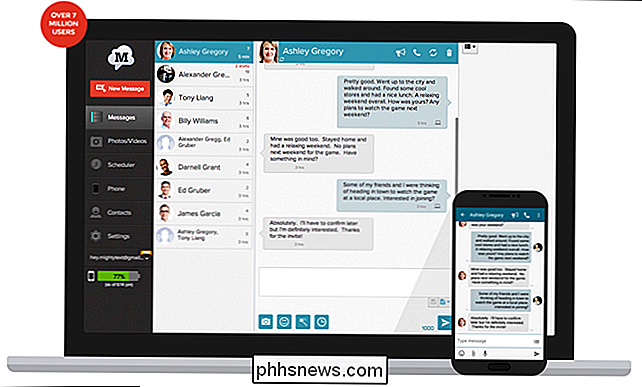
MightyText ist wahrscheinlich die am längsten laufende SMS-von-PC-App für Android, und das aus gutem Grund: Sie ist auch eine der besten. Es ist unglaublich zuverlässig, effizient und einfach zu bedienen. Sie melden sich mit Ihrem Google-Konto sowohl in der Smartphone-App als auch in der webapp an, so dass Sie SMS- und MMS-Nachrichten zuverlässig von Ihrem PC aus senden können, auch wenn es sich nicht im selben Wi-Fi-Netzwerk befindet wie Ihr Telefon.
Es funktioniert ganz einfach: Die MightyText-Dienste hängen im Hintergrund Ihres Android-Telefons und warten darauf, dass neue SMS- oder MMS-Nachrichten angezeigt werden. Wenn dies der Fall ist, greift es den Inhalt und leitet ihn an den Desktop-Client weiter, sodass Sie Ihre Nachrichten praktisch in Echtzeit erhalten. Die Nachricht bleibt auch in der Nachrichten-App auf Ihrem Android-Telefon unberührt - MightyText ändert keine Nachricht in irgendeiner Weise.
Es gibt einen Hauptnachteil bei der Verwendung von MightyText: das Senden von kostenlosen Nachrichten ist auf 250 Nachrichten pro Monat begrenzt. Dies war nicht immer der Fall. Wenn Sie MightyText in der Vergangenheit ausprobiert haben, mussten Sie sich wahrscheinlich nicht damit befassen. Sie können dieses Limit mit MightyText Pro, das $ 4,99 pro Monat (oder $ 39,99 pro Jahr) ist, entfernen und auch Themen, geplante Nachrichten, Vorlagen, Signaturen, entfernte Speicherbeschränkungen, keine Werbung und mehr. Mehr über den kostenpflichtigen Service von MightyText erfahren Sie hier.
MySMS (kostenlos für Basic-Nutzung, $ 9,99 pro Jahr für Premium)
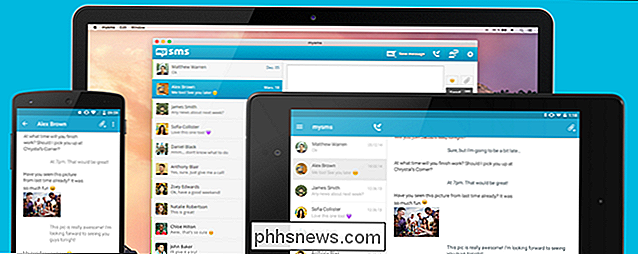
Wenn Sie nach viel Geld für Ihr Geld suchen, könnte MySMS einfach perfekt für Sie. Die Prämisse ist die gleiche wie bei MightyText, aber in der kostenlosen Version werden Sie keine Sendebegrenzungen finden. Wenn Sie keine erweiterten Nachrichtenoptionen benötigen, können Sie wahrscheinlich nur die kostenlose Version verwenden.
Der Hauptunterschied Bei MySMS müssen Sie die MySMS-App als primäre Messaging-App verwenden. Das bedeutet, dass Sie Ihre bevorzugte SMS / MMS-App anstelle der von MySMS angebotenen aufgeben müssen. Es ist keine schreckliche App, aber es ist auch nicht so voll ausgestattet wie einige der anderen da draußen.
Wenn Sie entscheiden, dass die grundlegende Option Ihnen nicht genügt, wird das Premium-Upgrade hinzugefügt viel Knall für nicht viel Geld. Sie erhalten Anrufverwaltung auf dem PC, zeitgesteuerte Nachrichtenübermittlung, SMS-Synchronisierung mit einem anderen Telefon, Textarchivierung in Dropbox, Evernote und Google Drive. Exportoptionen und vollständige Nachrichtensicherungen. Alles für 9,99 $ pro Monat. Das ist solide.
Pushbullet (Kostenlos für Basic, $ 4,99 / Monat oder $ 39,99 / Jahr für Pro)
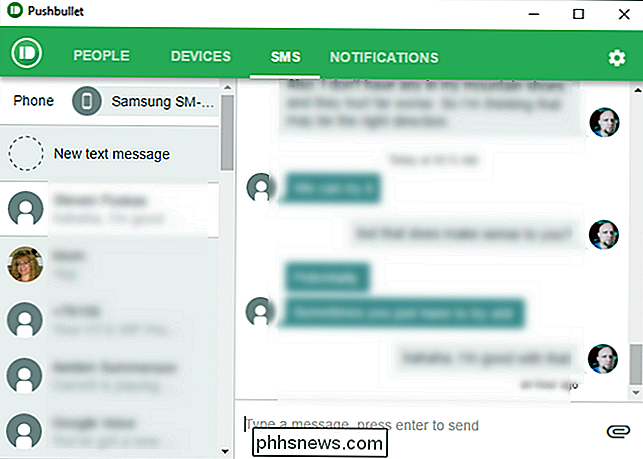
Pushbullet ist leicht eine der beliebtesten Android-Apps in den letzten Jahren, denn wenn Sie eine Menge von erweiterten Funktionen, die Sie bietet würde normalerweise mehrere Apps benötigen. Das Unternehmen sorgte jedoch für Aufsehen, als es sich entschied, ein Premium-Modell anzubieten, da einige dieser Funktionen nun hinter einer Paywall stehen. Dennoch, bei $ 4,99 pro Monat oder $ 39,99 pro Jahr, erhalten Sie immer noch eine Menge Funktionalität.
Während die SMS-von-PC-Funktion nur einer der Tricks auf Pushbullets Ärmel ist, ist es wahrscheinlich der zuverlässigste Dienst, den ich habe benutzt (und ich habe sie alle benutzt). Das Problem ist, dass es auf 100 kostenlose Nachrichten pro Monat beschränkt ist, bevor ein Pro-Konto benötigt wird, aber das Veredeln dieser fünf Dollar pro Monat wird auch Universal Copy / Paste, Mirror Notification Actions und Priority Support vom Pushbullet-Team.
Ehrlich gesagt, auch wenn Sie nicht daran interessiert sind, Pushbullet als SMS-Client auf Ihrem PC zu verwenden, ist die App eine unverzichtbare App für jeden Android-Nutzer. Um sich alles anzuschauen, was Pushbullet kann, gehen Sie hier hin.
Airdroid (kostenlos für Grundbenutzung, $ 1,99 / Monat, $ 19,99 / Jahr oder $ 38,99 / Zwei Jahre für Premium)

Airdroid ist wahrscheinlich die interessanteste App des Bündels, weil es alles anders als sehr behandelt die Anderen. Wie Pushbullet ist es weit mehr als nur eine grundlegende SMS von der PC-App - es ist im Wesentlichen eine Remote-Access-App, die Ihr Telefon fast von Ihrem PC aus steuern kann. Es verfügt über erweiterte Benachrichtigungsspiegelung, sodass Sie nicht nur SMS- und MMS-Nachrichten auf Ihrem PC senden und empfangen können, sondern auch mit den meisten anderen Apps wie Dialer, WhatsApp, Facebook usw. interagieren können.
Was Airdroid so einzigartig macht ist wie es die Verbindung zu Ihrem Telefon behandelt. Im Gegensatz zu den anderen auf dieser Liste, die alle mit Ihrem Google-Konto funktionieren, verbindet sich Airdroid über WLAN mit Ihrem Telefon. Es gibt Ihnen dann eine Desktop-ähnliche Schnittstelle, mit der Sie Ihr Telefon aus der Ferne steuern können. Es ist wirklich cool.
Airdroid bietet eine Webapp sowie Windows und Mac Desktop-Apps. Weitere Informationen zu Airdroid finden Sie hier.
Es gibt mehr Optionen für den Fernzugriff auf Ihre SMS-Nachrichten als je zuvor. Einige der verfügbaren Apps bieten noch mehr Funktionen. Es kommt wirklich darauf an, welche Funktionen Sie suchen und wie viel Sie zahlen möchten - wenn Sie nur SMS und MMS verwenden möchten, ist MySMS wahrscheinlich der richtige Weg. Wenn Sie mehr Geld für Ihr Geld bekommen möchten, lohnt es sich, Pushbullet und Airdroid zu erkunden.

Es gibt mehrere Gründe, warum Sie möglicherweise eine geschützte Partition erhalten, die Sie nicht auf einem Laufwerk löschen können. Beispielsweise erstellen Macs 200 MB-Partitionen beim Start eines externen Laufwerks, wenn Sie Time Machine darauf einrichten. Das Windows DIsk-Management-Tool kann diese Partitionen normalerweise nicht löschen, und Sie sehen die Meldung "Volume löschen".

Was ist ASLR und wie schützt es Ihren Computer?
Die Layout-Randomisierung von Adressräumen (ASLR) ist eine in Betriebssystemen verwendete Sicherheitstechnik, die 2001 zum ersten Mal implementiert wurde Alle wichtigen Betriebssysteme (iOS, Android, Windows, Mac OS und Linux) verfügen über ASLR-Schutz. Aber in der vergangenen Woche wurde eine neue Methode zur Umgehung von ASLR gefunden.



